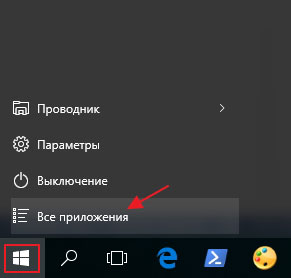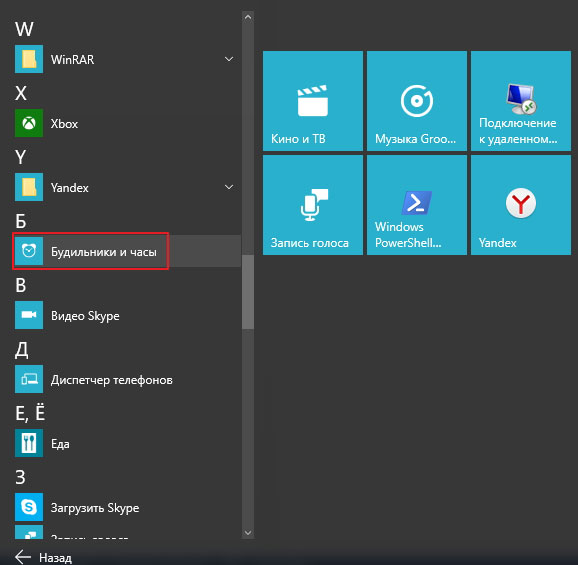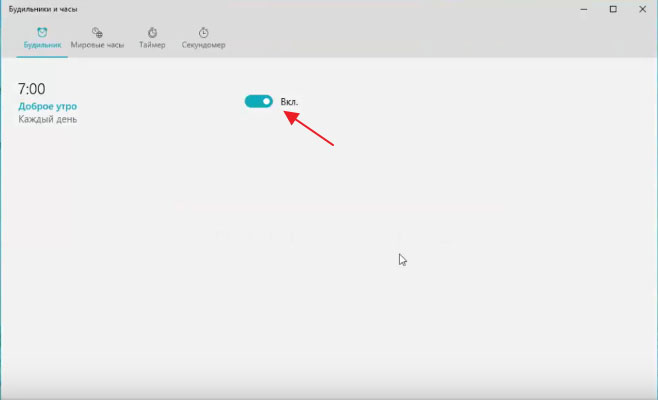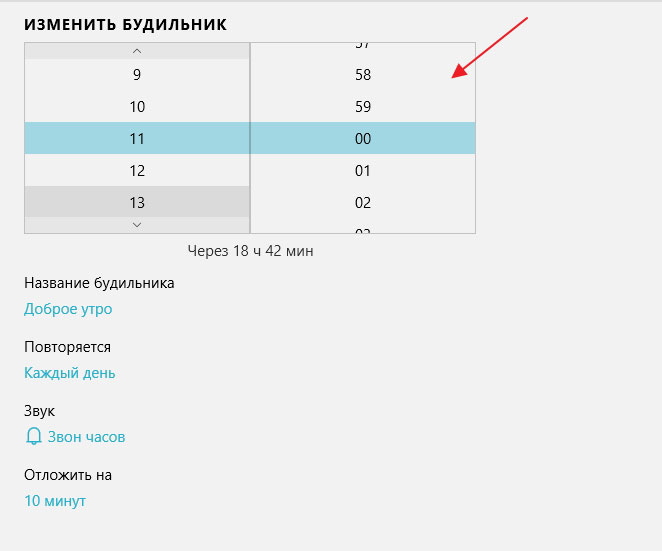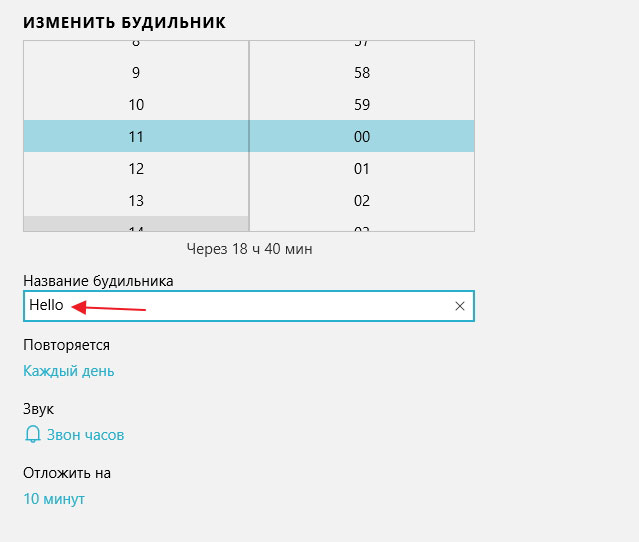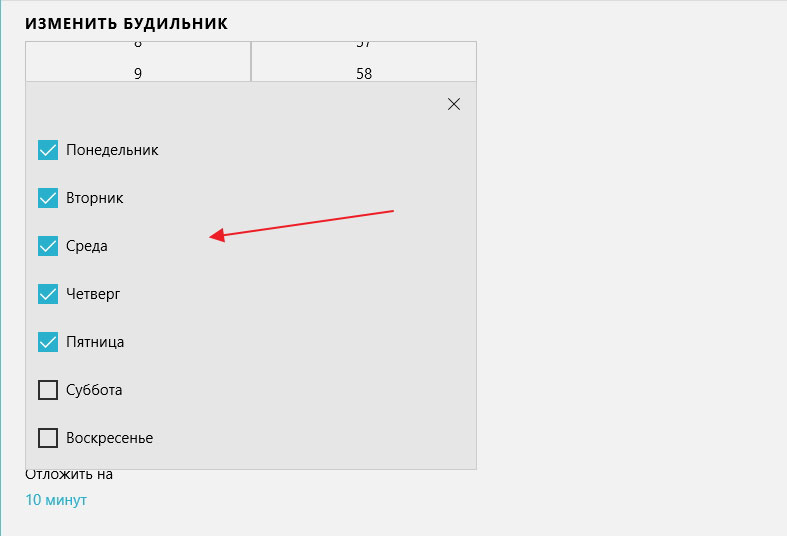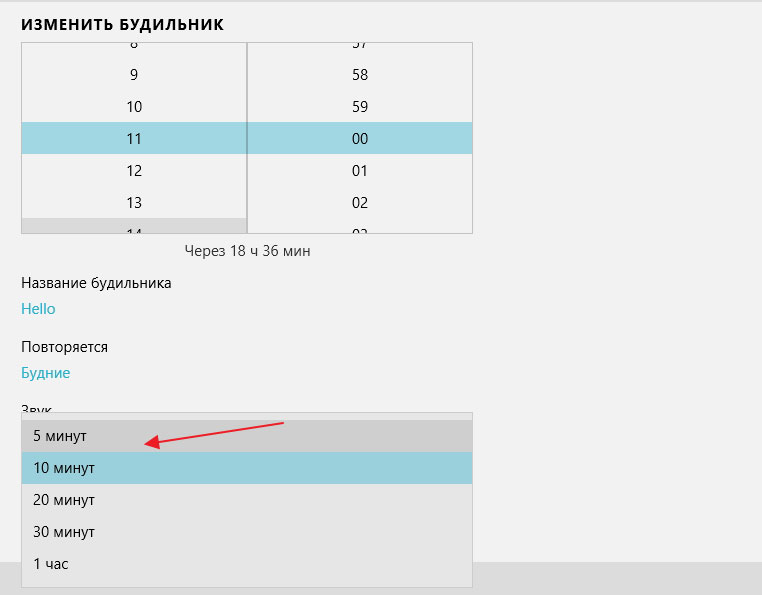не открывается будильник windows 10
Полный звуковой сигнал не работает в Windows 10
С течением времени персональные компьютеры развиваются все больше и устраняют необходимость в другом оборудовании, таком как телевизоры, домашний кинотеатр, аудиостанции и даже будильники. Но ПК не всегда так надежны, и, когда вы доверяете им свой ежедневный график и работу, вы хотите убедиться, что он работает должным образом. В этой статье я покажу вам, как решать проблемы с приложением «Будильник и часы» в Windows 10.
Звук будильника не работает на Windows 10, как это исправить?
Если ваш звуковой сигнал не работает должным образом в Windows 10, это может быть большой проблемой, и если говорить о проблемах, вот некоторые похожие проблемы, о которых сообщили пользователи:
Решение 1 – Проверьте драйвер звуковой карты
Многие пользователи жаловались, что на их ПК не работает звуковая сигнализация. Это может быть проблемой, и прежде чем мы сможем ее исправить, рекомендуется проверить, работает ли ваш звук должным образом. Если вы слышите звук в медиаплеере, это означает, что ваша звуковая карта работает нормально.
После обновления драйверов проверьте, сохраняется ли проблема.
Решение 2 – Проверьте громкость и динамики
Громкость звука – это то, с чем мы постоянно играем, увеличивая ее при прослушивании песни и понижая ее, когда мы хотим сосредоточиться на работе. Перед установкой будильника всегда полезно убедиться, что он находится на правильном уровне.
Если вы используете внешние динамики, вы также можете проверить их уровень громкости и их включение. Легко забыть, что они отключены, когда вы ими не пользуетесь. Кроме того, убедитесь, что наушники не подключены к компьютеру, поскольку на них может звучать сигнал будильника, и их будет плохо слышно.
Решение 3 – Активировать будильник
Сигналы тревоги должны быть активированы, чтобы они работали, и хотя это кажется логичным шагом, вы можете забыть об этом, если вы спешите или очень устали. Состояние каждого будильника отображается в правой части приложения «Будильник и часы», как показано на рисунке ниже.
Решение 4 – Предотвращение перехода компьютера в спящий режим или перехода в спящий режим
Если вы используете ноутбук или планшет, также убедитесь, что он подключен к сети, чтобы он не отключился, когда уровень заряда батареи станет слишком низким.
Решение 5. Убедитесь, что ваши уведомления включены
Многие пользователи сообщили, что их звуковой сигнал не работает в Windows 10. Это может произойти, если ваши уведомления по какой-то причине отключены. Тем не менее, вы можете легко решить эту проблему, выполнив следующие действия:
После этого уведомления должны быть полностью включены, и проблема будет полностью решена.
Решение 6 – Переустановите приложение Будильник и Часы
Если на вашем Windows 10 не работает звуковой сигнал, возможно, проблема в поврежденной установке. Иногда приложение Alarm and Clock может быть повреждено, и единственный способ решить проблему – это переустановить его. Это немного сложная процедура, но вы можете сделать это, выполнив следующие действия:
После переустановки приложения «Будильник и часы» проблема должна быть решена, и звук будильника должен снова заработать.
Решение 7 – Установите Media Feature Pack
Если вы не знаете, существует несколько версий Windows 10, а в версиях для рынка Европы и Кореи отсутствуют определенные функции. Иногда из-за отсутствия этих функций звук будильника может не работать должным образом на вашем компьютере.
Однако эти функции доступны для загрузки в виде Media Feature Pack. Чтобы решить эту проблему, вам просто нужно загрузить Media Feature Pack с веб-сайта Microsoft, и проблема должна быть решена.
Имейте в виду, что вам необходимо загрузить мультимедийный пакет функций, соответствующий архитектуре вашей системы, иначе вы не сможете его установить. После установки Media Feature Pack проблема должна быть решена. Некоторые пользователи предлагают переустановить приложение Будильник и Часы после установки Media Feature Pack, так что вы можете попробовать это.
Решение 8. Попробуйте изменить звук будильника
По словам пользователей, иногда определенные звуки будильника не работают с приложением Будильник и Часы. Если это так, вы не услышите ни звука будильника, когда зазвонит ваш будильник. Это может быть раздражающей проблемой, но просто измените ваш сигнал тревоги и проверьте, помогает ли это.
По словам пользователей, для них работает только звуковой сигнал по умолчанию, поэтому обязательно попробуйте использовать его в качестве звукового сигнала.
Решение 9 – Убедитесь, что Focus Assist выключен
Focus Assist – отличная функция, которая отключает все уведомления и тревоги и позволяет вам сосредоточиться на своей работе. Поскольку эта функция отключит все уведомления, пока она активна, вы можете попробовать полностью отключить Focus Assist.
Это довольно просто сделать, и вы можете сделать это, выполнив следующие действия:
После этого эту функцию следует отключить, и вы сможете без проблем услышать свой сигнал тревоги. Если вы хотите продолжать использовать эту функцию, вы можете выбрать опцию Только тревоги, и вы сможете услышать свои тревоги без проблем.
Решение 10. Установите последние обновления
Если у вас все еще есть проблемы со звуком будильника на ПК с Windows 10, возможно, вы сможете исправить это, просто установив последние обновления. Для этого вам просто нужно выполнить следующие простые шаги:
После загрузки обновлений перезагрузите компьютер, чтобы установить их. Как только ваша система обновится, проверьте, сохраняется ли проблема со звуком тревоги.
Решение 11 – Попробуйте другое приложение
Если у вас по-прежнему возникают проблемы с аварийными сигналами в Windows 10, воспользуйтесь разделом комментариев ниже, чтобы предоставить нам более подробную информацию, чтобы мы могли помочь вам исправить их.
Будильник на Windows 10

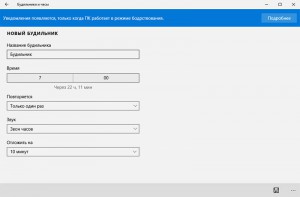
А теперь небольшое обращение к вам. Удалось ли вам поставить будильник в Windows 10? Мне просто очень интересно почему он никак не хочет запускаться, глобальная это проблема или же у меня какой-то баг. Перешел на десятку более полугода назад. И ушел, спустя 7 месяцев. Оставьте свой комментарий, может быть вы сможете мне помочь с этой необъяснимой проблемой.
Читайте также:
Alarms Clock is a welcome addition to Windows. Unfortunately, it isn t fully integrated into the system, which means that you still have to use it as a standalone app. Therefore, you might want to pin it to the taskbar or Start menu if you plan to use it frequently.
у меня будильник работал нормально звенел в то время на какое я его поставлю,но после очередной переустановки виндовс перестал звенеть, то есть так то он срабатывал в низу с права над часами появлялось оповещение будильника его название время и т.д., но без звука, и что я сделал раза 2 обновил виндовс через центр обновления результата нет, тогда я запустил программу обновления драйверов Driver Booster и УРА после обновления драйверов и перезагрузки будильник работает нормально со звуком, ну вообщем как положено ему работать, попробуйте у кого будильник не работает, может быть тоже поможет вам с будильником эта программа Driver Booster, удачи вам в победе над виндовс-10 😉 🙂
Как включить или отключить будильник windows 10
Здравствуйте уважаемые посетители сайта mixprise.ru, в данной статье я хочу показать вам как включить будильник windows 10.
Обычно я пользуюсь данной функцией, когда очень долго работаю за компьютером и не слежу совсем за временем, поэтому будильник в операционной системе Windows 10, бывает нужен!
Допустим если вы не выключаете компьютер и хотите воспользоваться будильником, который уже установлен в Windows 10, то выполните следующие действия:
Зайдите в меню Пуск далее нажмите Все приложения
Находим вкладку Будильники и часы и соответственно щелкаем по ней мышью
После того как вы запустили данное приложение и выставляете галочку в положение Вкл
Помимо этого, когда вы кликните по самой функции будильника, в открывшимся окне вы сможете установить собственно говоря Время, когда должен сработать будильник
Переименовать Название будильника скажем на Hello
Далее выставим период повторений, ну в качестве примера я возьму будние дни
Спускаемся ниже и выставляем мелодию, которая будет срабатывать непосредственно, когда активируется будильник
Ну и в самой нижней вкладке «Отложить на» выберете удобное для вас время
Обратите внимание на надпись вверху, которая сигнализирует о том, что уведомления будут появляться только тогда, когда персональный компьютер работает в режиме бодрствования.
Кликните по вкладке Дополнительные сведения и прочитайте информацию которая там изложена и дополнительных функциях
Ну а у меня на этом все, если у вас остались вопросы пишите мне их в комментарии и подписываемся на рассылку! Удачи вам!
Как включить будильник windows 10
Здравствуйте уважаемые посетители сайта mixprise.ru, в данной статье я хочу показать вам как включить будильник windows 10.
Обычно я пользуюсь данной функцией, когда очень долго работаю за компьютером и не слежу совсем за временем, поэтому будильник в операционной системе Windows 10, бывает нужен!
Допустим если вы не выключаете компьютер и хотите воспользоваться будильником, который уже установлен в Windows 10, то выполните следующие действия:
Зайдите в меню Пуск далее нажмите Все приложения
Находим вкладку Будильники и часы и соответственно щелкаем по ней мышью
После того как вы запустили данное приложение и выставляете галочку в положение Вкл
Помимо этого, когда вы кликните по самой функции будильника, в открывшимся окне вы сможете установить собственно говоря Время, когда должен сработать будильник
Переименовать Название будильника скажем на Hello
Далее выставим период повторений, ну в качестве примера я возьму будние дни
Спускаемся ниже и выставляем мелодию, которая будет срабатывать непосредственно, когда активируется будильник
Ну и в самой нижней вкладке «Отложить на» выберете удобное для вас время
Обратите внимание на надпись вверху, которая сигнализирует о том, что уведомления будут появляться только тогда, когда персональный компьютер работает в режиме бодрствования.
Кликните по вкладке Дополнительные сведения и прочитайте информацию которая там изложена и дополнительных функциях
Важно: Если у вас компьютер переходит в режим сна, то в статье: Настройка Windows 10 после установки, показан способ как убрать режим сна, ну и о других настройках там рассказано.
Ну а у меня на этом все, если у вас остались вопросы пишите мне их в комментарии и подписываемся на рассылку! Удачи вам!
Как установить будильник на компьютере с ОС Windows 10
Настройка приложения «Будильник и часы в ОС Windows 10 »
Найти приложение на компьютере просто. Рассмотрим два варианта:
1. Нажимаем меню « П уск», выбираем пункт « В се приложения», находим и запускаем приложение « Б удильник и часы».
2. Используем « П оиск». В поисковой строке печатаем слово будильник, переносим курсор вверх и запускаем приложение.
Для того ч тобы в дальнейшем обеспечить себе быстрый доступ к данному приложени ю, необходимо созда ть ярлык программы. Нажмите правой кнопкой мышки на приложени е «Будильник и часы» и выберите действие « З акрепить на панели задач» либо создайте ярлык.
Вы можете настроить неограниченное число сигналов будильника, установить сигналы на различные дни недели, поставить на каждый сигнал свою мелодию, задать имя каждому сигналу будильника. Для добавления сигнала необходимо нажать на кнопку + и создать новый сигнал, все!
В ыбор и изменение оптимальной схемы электропитания компьютера
Возможно, для обеспечения экономии электроэнергии на вашем компьютере включена схема электропитания, при которой компьютер сам переходит в спящий режим. Чтобы обеспечить бесперебойную работу будильника, необходимо изменить схему электропитания. Для этого необходимо нажать на на рабочем столе правую кнопку мыши, выбрать из выпадающего меню «Параметры экрана», дальше выбрать пункт «Питание и спящий режим». В разделе «Дополнительные параметры питания» выберите подходящую вам схему электропитания, зайдите в настройки и установите время перехода компьютера в спящий режим. М ожно выбрать «никогда», а параметры выключения дисплея оставить в пределах 5-10 минут.
При таких настройках ваш системный блок будет работать постоянно, а монитор будет гаснуть. С тоит только дотронуться до мышки и сразу можно работать. Но и расход потребления электроэнергии увеличится.
Желаю вам хорошего настроения и не проспите важные мероприятия, не забывайте о важных делах!
1 I nstantgo — новейший режим электропитания. Д анным новшеством оснащаются современные ноутбуки и трансформаторы, выпущенные не позднее 2016 года. Отличительной чертой режима является возможность скачивать и устанавливать обновления W indows, получать звонки по скайпу, обеспечивать бесперебойную работу будильника, получать сообщения о новой почте. П ри всем при этом портативное устройство не разрядится, так как потребляет самый минимум заряда батареи.
Дорогой друг! Возможно, тебе будут интересны следующие статьи: